Jak zakázat blikající aplikace na hlavním panelu Windows 11
Microsoft Windows 11 Hrdina / / April 03, 2023

Naposledy aktualizováno dne

Počítač s Windows 11 je plný oznámení a dalších rušivých prvků, včetně blikajících aplikací na hlavním panelu. Tuto funkci můžete zakázat pomocí tohoto průvodce.
Windows 11 má různé typy oznámení. V pravém dolním rohu hlavního panelu se například zobrazí upozornění na toasty. Můžete vidět oznámení pošty a kalendáře, výstrahy výrobce počítače a další systémová oznámení.
Dobrou zprávou je, že si můžete přizpůsobit oznámení pomocí Funkce Focus Assist nebo úplně zakázat upozornění na aktualizace. Aplikace, které používáte, mohou také poskytovat vybraná upozornění.
Všechna tato oznámení mohou být nakonec trochu ohromující. Něco, co můžete udělat pro vyřešení problému, je deaktivovat blikající aplikace na hlavním panelu Windows 11. Zde je návod, jak na to.
Jak zakázat blikající aplikace na hlavním panelu Windows 11
Oznámení mohou být cenná, ale mohou také odvádět pozornost, když se snažíte věci dokončit. Aplikace například blikají na hlavním panelu v mnoha různých situacích, například když se spouští nebo když vyžadují vaši pozornost kvůli nové nebo nepřečtené zprávě.
Zakázání flashování aplikací na hlavním panelu je jednoduché a již nevyžaduje hackování registru. Místo toho to všechno můžete udělat z aplikace Nastavení.
Chcete-li zastavit blikání aplikací na hlavním panelu Windows 11:
- Klikněte na Tlačítko Start nebo stiskněte tlačítko klíč Windows a otevřít Nastavení. Případně můžete použít klávesovou zkratku Klávesa Windows + I otevřete Nastavení přímo.
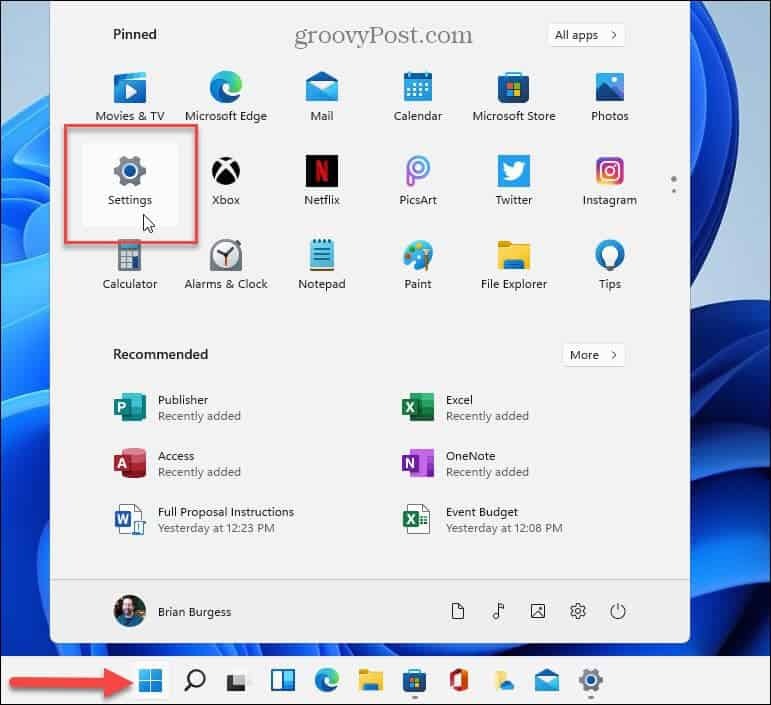
- Když Nastavení spustí se aplikace, vyberte Personalizace v levém panelu a klikněte na Hlavní panel možnost vpravo.
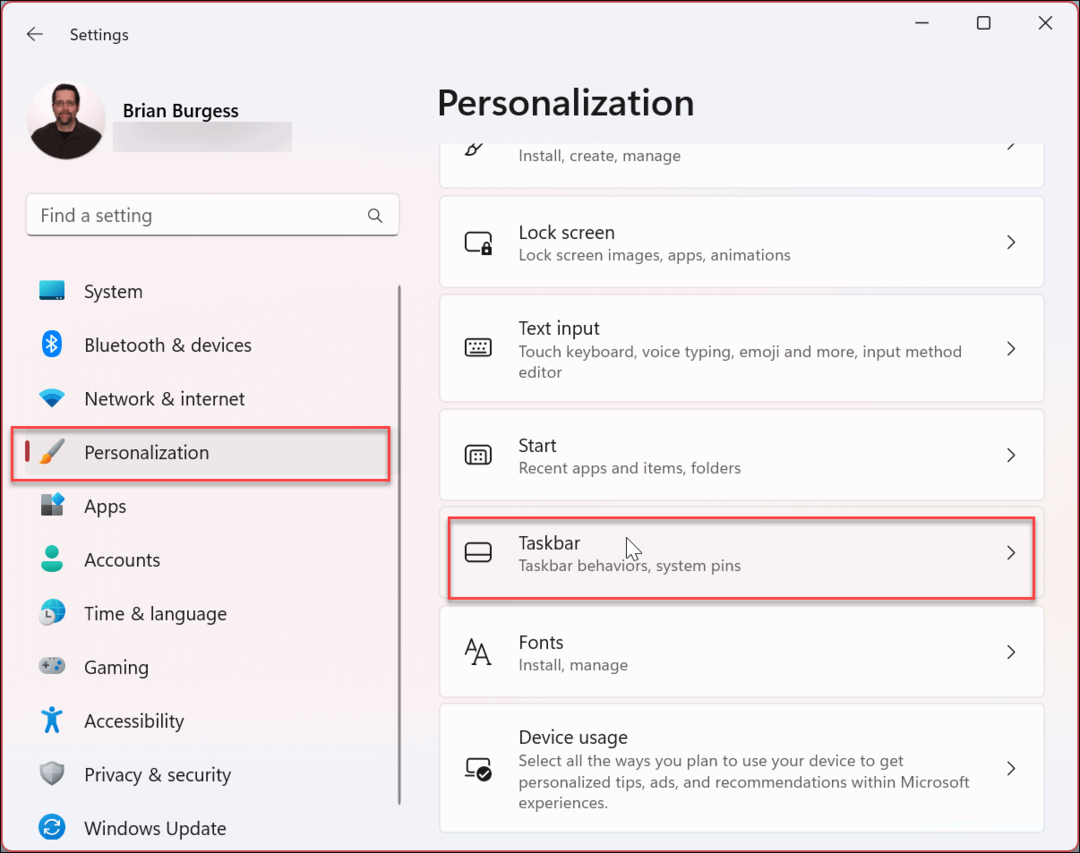
- Když Hlavní panel otevřete možnosti, přejděte dolů a klikněte Chování hlavního panelu pro rozšíření seznamu možností.
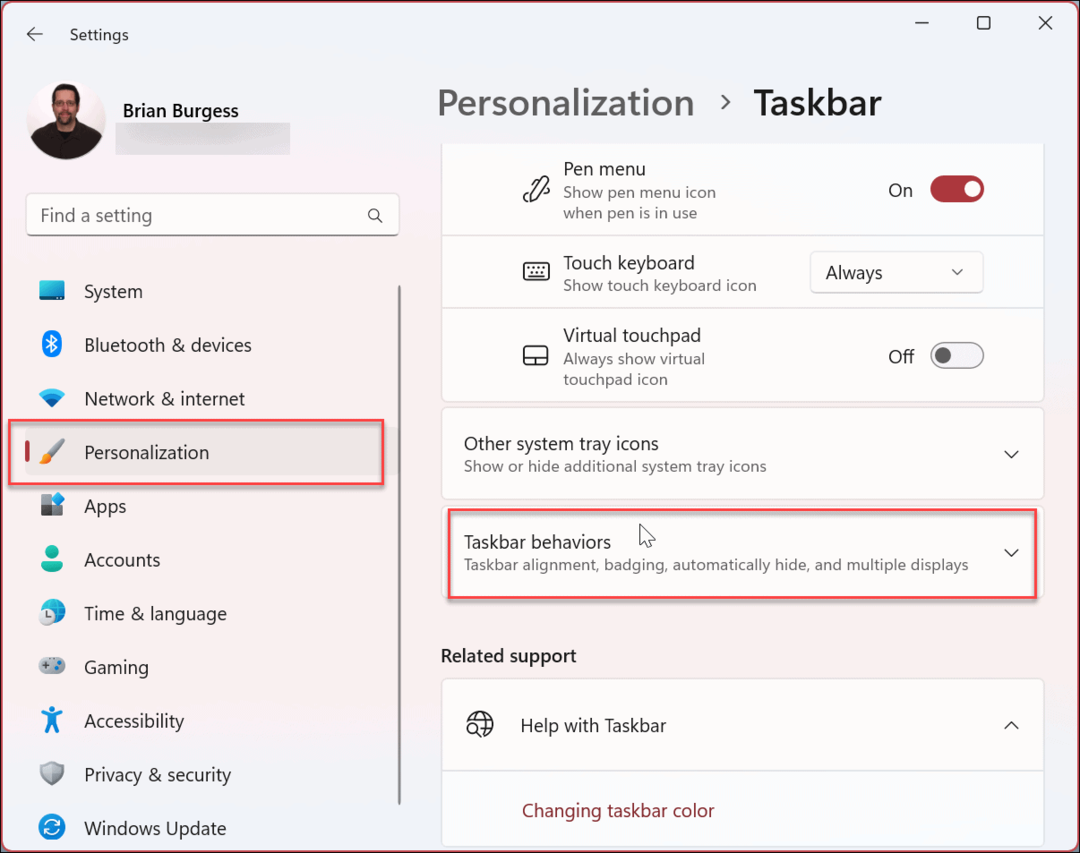
- Po rozšíření Hlavní panel přejděte dolů a zrušte zaškrtnutí Zobrazit blikání v aplikacích na hlavním panelu volba.
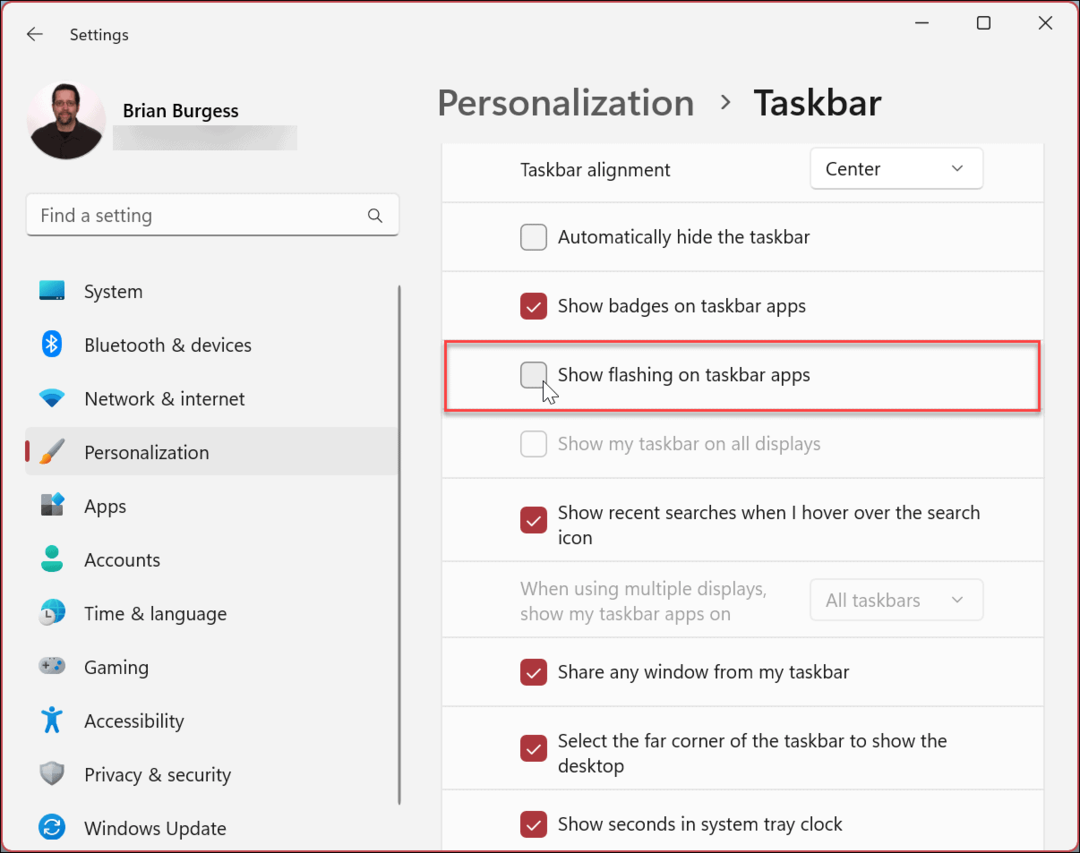
Po provedení výše uvedených kroků zakážete blikající aplikace na hlavním panelu Windows 11. Neobdržíte žádné potvrzovací oznámení, takže můžete pokračovat a zavřít aplikaci Nastavení.
Přizpůsobení hlavního panelu Windows 11
Oznámení a upozornění mohou být užitečná, ale zároveň i otravná. Pokud například zjistíte, že na hlavním panelu příliš blikají aplikace a další oznámení, vypnutím této možnosti získáte více rozptýlení.
S menším množstvím rušivých vlivů budete moci dělat věci tak, jak můžete pracovat, aniž byste museli udržovat tuny blikání a zvuků. Možná vás bude zajímat, jak na to deaktivovat zvuky upozornění aplikace další.
Pokud jde o oznámení ve Windows 10, máte možnosti. Můžete například použít Focus Assist na Windows 11 nebo nastavit Aktivní hodiny abyste se vyhnuli upozorněním na restartování aktualizace. Kromě toho by vás mohly zajímat další kroky, které můžete podniknout spravovat oznámení v systému Windows 10.
Také by vás mohlo zajímat, jak na to skrýt hlavní panel na Windows 11 nebo se naučte, jak na to skrýt ikonu Hledat na hlavním panelu Windows 11.
Jak najít kód Product Key Windows 11
Pokud potřebujete přenést svůj produktový klíč Windows 11 nebo jej jen potřebujete k provedení čisté instalace operačního systému,...
Jak vymazat mezipaměť Google Chrome, soubory cookie a historii prohlížení
Chrome odvádí skvělou práci při ukládání vaší historie procházení, mezipaměti a souborů cookie za účelem optimalizace výkonu vašeho prohlížeče online. Její postup...



